همانطور که میدانید قابلیتهای نرمافزار اسکرچ بسیار زیاد است و میتوانیم بازیهای زیادی را در این نرمافزار بسازیم. در اینجا ما قصد داریم یک بازی دیگر را در اسکرچ پیادهسازی کنیم و آن هم ساخت بازی توپ و راکت با اسکرچ میباشد. اسکرچ نرمافزار بسیار قدرتمندی است که دارای گرافیک جذاب و سادهای برای کدنویسی میباشد که حتی کودکان هم میتوانند با کمک اسکرچ بازیسازی کنند.
شاید بارها بازی توپ و راکت را روی گوشی یا در اینترنت، بازی کرده باشید. همچنین این بازی یک بازی قدیمی میباشد که در کنسولهای بازی قدیمی هم وجود داشت. در ادامه به آموزش ساخت بازی توپ و راکت با اسکرچ میپردازیم.
خب این بازی هم مثل سایر بازیهای اسکرچ، ساده است و شما نیاز به دانش خاصی ندارید و هرچه در ساخت بازی توپ و راکت در اسکرچ نیاز باشد، ما در طول این مقاله به شما آموزش میدهیم.
شما تنها کافیست اسکرچ خود را باز کنید. همواره پیشنهاد ما استفاده از نرمافزار اسکرچ ۳ میباشد. البته در ساخت بازی توپ و راکت با اسکرچ شاید ورژنهای دیگر اسکرچ هم مناسب باشد اما بهتر است از بهترین و کاملترین ورژن اسکرچ که همان اسکرچ ۳ است استفاده نمایید.
بیشتر بخوانید: ساخت بازی با نرم افزار اسکرچ
خیر. برای ساخت بازی توپ و راکت با اسکرچ شما به نرمافزار اسکرچ نیاز دارید. اما حتما نباید آن را نصب کنید. شما میتوانید وارد سایت scratch شوید و روی قسمت create کلیک کنید. اکنون شما وارد نرمافزار اسکرچ به صورت آنلاین شدهاید و می توانید به همه امکانات دسترسی دشته باشید و همینطور برای تمرین ساخت بازی ها در آموزش اسکرچ از آن استفاده نمایید.. پس اکنون که توانستهاید وارد اسکرچ (چه اسکرچ آنلاین و چه آفلاین) شوید بهتر است آموزش ساخت بازی توپ و راکت در اسکرچ را شروع کنیم.
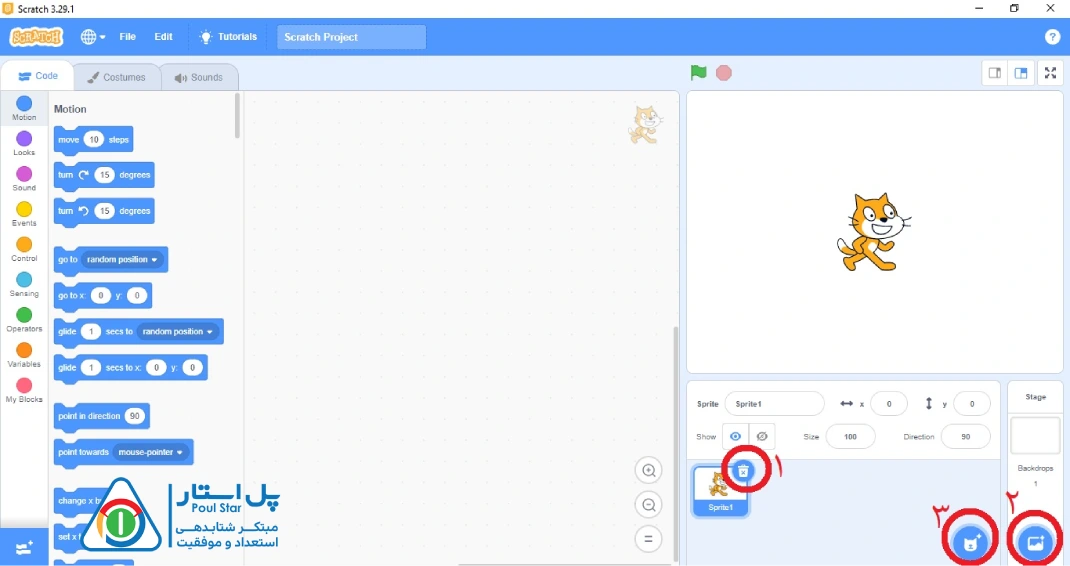
در ابتدا باید backdrop و اسپرایتهایی را که لازم داریم اضافه کنیم. با توجه به تصویر بالا از بخش (۱) ابتدا اسپرایت گربه را حذف میکنیم. سپس از بخش (۲) یک backdrop به بازی اضافه میکنیم. ما در اینجا Wall 1 را به عنوان backdrop انتخاب کردهایم. حال باید از بخش (۳) اسپرایتها را اضافه کنیم. ما در اینجا برای راکت از اسپرایت Button 2 و برای توپ هم از اسپرایت Ball استفاده کردهایم.
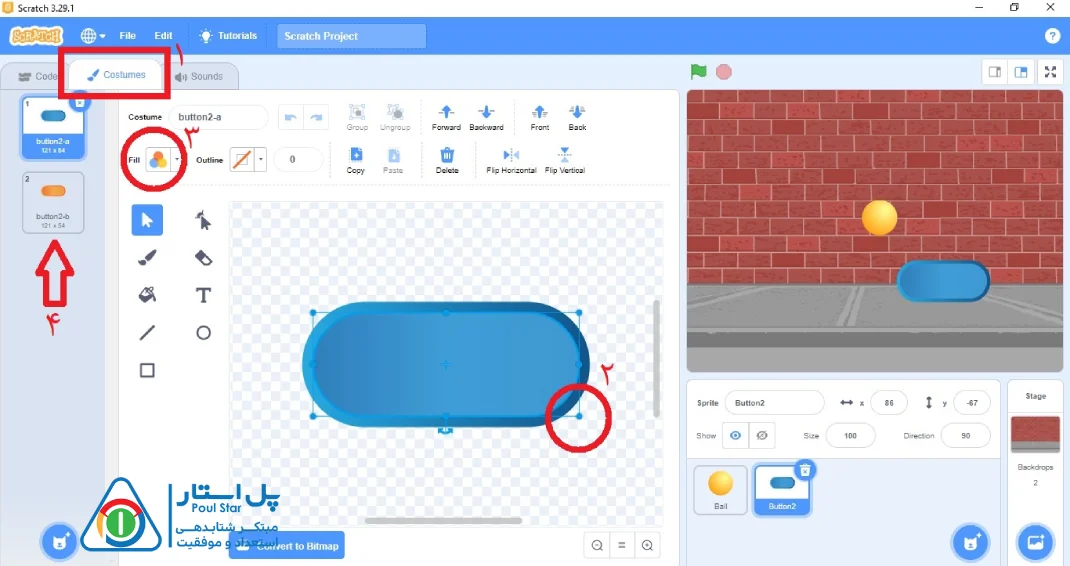
حال اگر روی اسپرایت Button 2 کلیک کنیم و از بخش (۱) مشخص شده در تصویر، وارد قسمت costumes شویم میتوانیم ظاهر این اسپرایت را تغییر دهیم و به راکت تبدیل کنیم. به کمک بخش (۲) در تصویر بالا میتوان Button 2 را کشیدهتر طراحی نمود و از بخش (۳) میتوان رنگش را تغییر دهیم. همچنین اگر به بخش (۴) تصویر نگاه کنید یک costume پیش فرض نارنجی هم دارد.
ما میتوانیم برای اینکه ظاهر برنامه بهتر شود چند costume به راکت اضافه کنیم و راکتهایی با رنگهای مختلف بسازیم. برای این کار کافیست که costume اولی را که خودمان طراحی کردهایم duplicate کنیم و فقط رنگش را عوض کنیم. در تصویر زیر این بخش را طراحی کردهایم که میتوانید خروجی را در زیر ببینید.
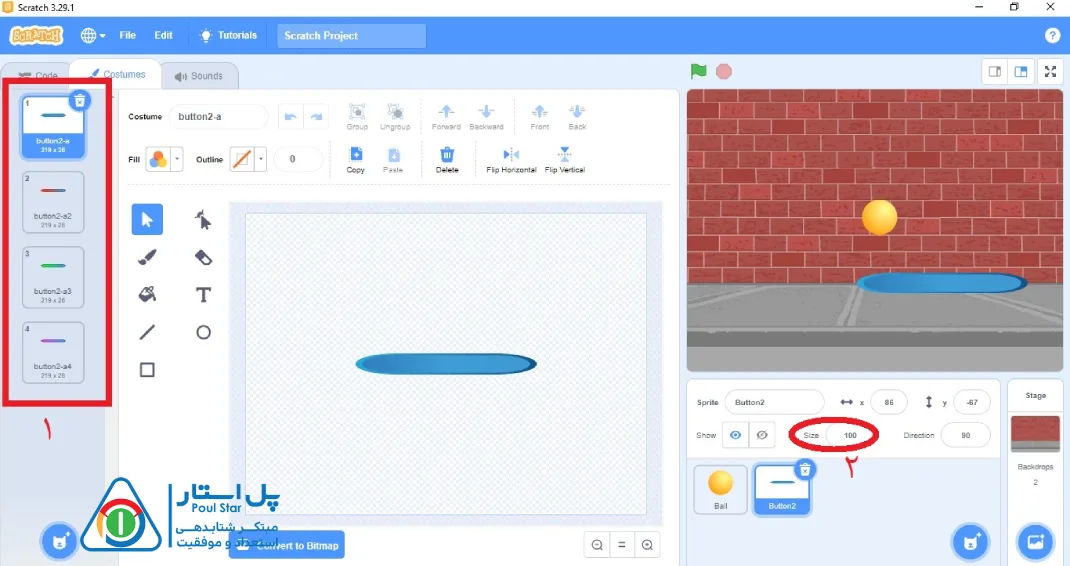
همانطور که میبینید در بخش (۱) مشخص شده در تصویر، راکتهای دیگری با رنگهای مختلف طراحی کردهایم که در قسمت costume های راکت قرار دارند و هر وقت بخواهیم میتوانیم از آنها برای زیباتر شدن بازی استفاده کنیم. همچنین میتوانیم اندازه توپ و راکت را به کمک بخش (۲) که در تصویر مشخص است تغییر دهیم. در اینجا ما اندازه راکت را ۵۰ و اندازه توپ را ۷۰ قرار میدهیم.
مطلب مرتبط: ساخت بازی سه بعدی با اسکرچ
برای کدنویسی اسپرایت راکت، روی راکت کلیک میکنیم. حال باید کدها را در این بخش قرار دهیم. در اینجا میخواهیم راکت با حرکت موس، تغییر مکان بدهد. اما به سمت بالا یا پایین نرود و فقط به سمت چپ یا راست حرکت کند. پس به راکت میگوییم که زیر پرچم و برای همیشه موقعیت x خود را با موقعیت x موس هماهنگ کند. به دستور set x در دستورات آبی رنگ (motion) دسترسی داریم و مقدار mouse x هم در قسمت کدهای sensing موجود میباشد.
همچنین برای اینکه ظاهر بازی بهتر شود با توجه به اینکه برای راکت، costumeهای مختلفی ساختهایم پس به راکت میگوییم که اگر به توپ برخورد کرد next costume کند. یعنی حالت خود را تغییر دهد و رنگش عوض شود. همه مواردی که در بالا گفتیم را میتوانید در تصویر زیر ببینید و کدهای خود را مطابق این تصویر بنویسید.
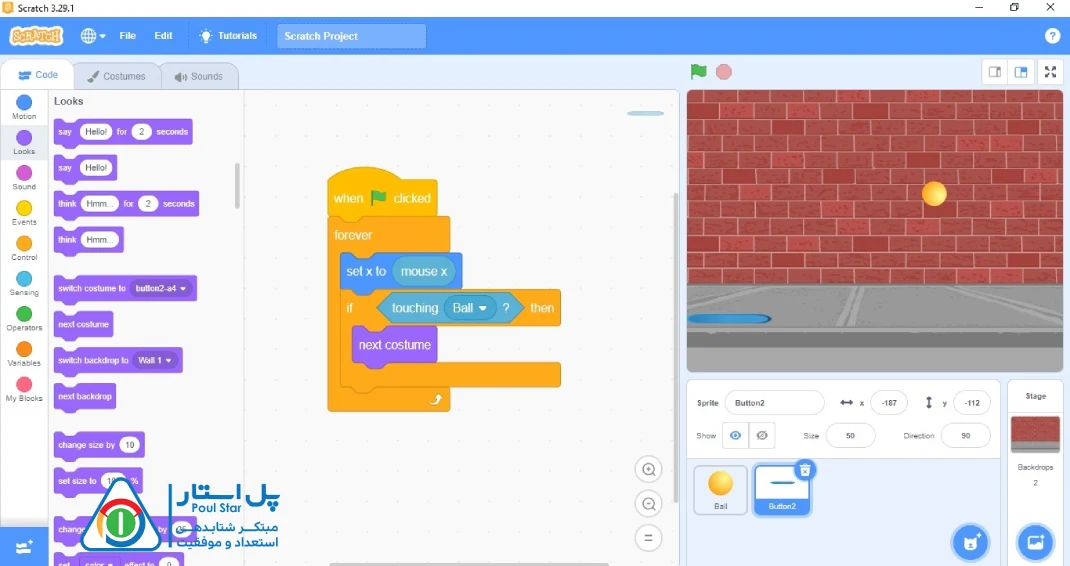
برای کدنویسی اسپرایت توپ هم نیاز است که به توپ بگوییم تحت یک زاویه اولیهای شروع به حرکت کند. بنابراین به توپ میگوییم که در زیر پرچم جهتش روی ۴۵ درجه باشد. دستور point in direction را میتوانیم از کدهای motion برداریم. و برای همیشه حرکت کند. میدانیم که forever در دستورات control و move در دستورات motion موجود است و میتوانیم آنها را به بازی اضافه کنیم.
همینطور اگر توپ به دیوار برخورد کند باید برگردد. (منظور از دیوار چهار گوشه تصویر است.) به همین خاطر دستور if on edge, bounce را از قسمت motion به برنامه اضافه کردهایم. چیزی که باقی مانده این است که توپ با برخورد به راکت هم باید تغییر جهت دهد و برگردد. بنابراین به توپ گفتهایم که اگر به راکت برخورد کردی بچرخ و costume عوض کن. چون در توپ هم دو costume متفاوت داریم پس سعی میکنیم از costume هایش استفاده کنیم تا ظاهر بازی کمی بهتر شود.
همه موارد بالا در تصویر زیر آورده شده است که میتوانید بازی خود را مطابق تصویر زیر کامل نمایید.
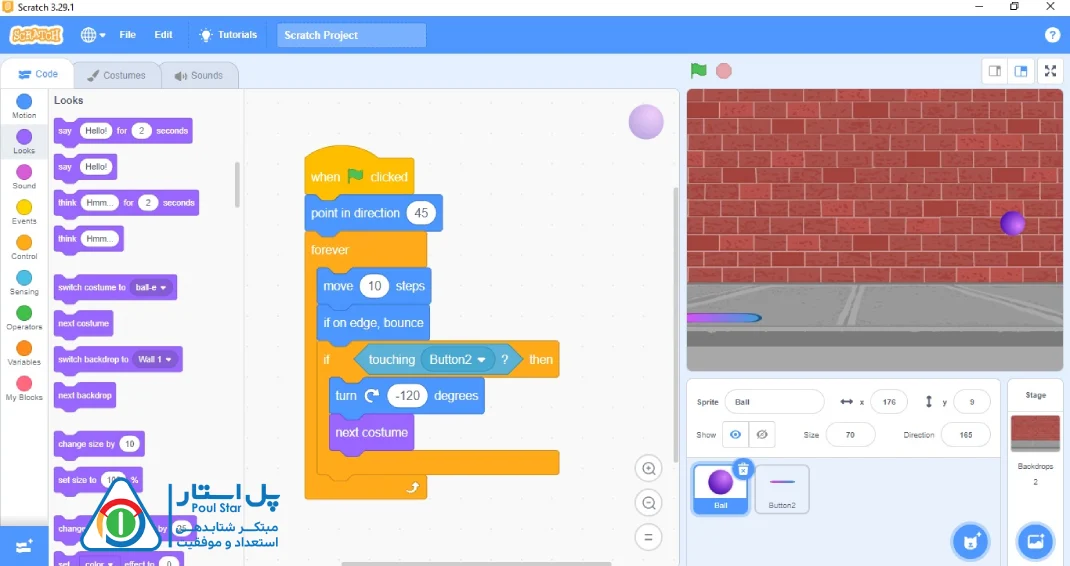
خب تا اینجا ما بازی توپ و راکت را طراحی کردهایم، که خیلی ساده و جذاب است. حال میتوان گزینههای مختلفی به این بازی اضافه کرد. مثل گرفتن امتیاز یا باختن و برنده شدن. در اینجا سعی شد شما یک آشنایی نسبی با این بازی پیدا کنید و سپس میتوانید مطابق میل خود تغییرات لازم را روی پروژه اعمال کنید.
بیشتر بخوانید: ساخت بازی بسکتبال با اسکرچ
سخن پایانی
تا اینجای کار شما یک بازی توپ و راکت را ساختهاید. همانطور که در بالا گفتم میتوان این بازی را خیلی جذابتر و بهتر هم ساخت که بستگی به سلیقه برنامه نویس دارد. موسسه پل استار میتواند به شما کمک کند که ساخت بازی توپ و راکت با اسکرچ را کاملا اصولی و کامل یاد بگیرید و بتوانید با چیزهایی که یاد میگیرید دهها بازی دیگر بسازید و به عنوان رزومه خود ارائه دهید.
موسسه پل استار یک موسسه شتابدهی استعداد در حوزه برنامه نویسی کودکان و نوجوانان است. این موسسه با برگزاری دورههای برنامهنویسی، رباتیک و هوش مصنوعی مخصوص کودکان و نوجوانان باعث کشف و رشد خلاقیت کودکان و نوجوانان میشود. از این رو پیشنهاد میشود پس از مطالعه این مقاله با مشاورین این موسسه تماس حاصل فرمایید تا اطلاعات تکمیلی را دریافت نمایید.